Riešenie: Windows Update sa zasekol v systéme Windows 10
2 min. čítať
Aktualizované na
Prečítajte si našu informačnú stránku a zistite, ako môžete pomôcť MSPoweruser udržať redakčný tím Čítaj viac


Zaseknutie aktualizácie systému Windows v náhodných bodoch je bežnejšie, než by si väčšina z nás želala. Je to už viac ako šesť mesiacov, čo spoločnosť Microsoft vydala Windows 10, ale používatelia naďalej hlásia problém s aktualizáciou systému Windows v sekcii komentárov.
Používatelia sa sťažujú, že proces aktualizácie na ich počítači so systémom Windows 10 občas zamrzne na 23 % alebo 33 %, alebo najhoršie zo všetkých, 0 %. Ak ste, žiaľ, na konci tohto problému, nezúfajte, cieľom tohto článku je vysvetliť, aký by mal byť postup na dokončenie postupu aktualizácie. Bez ďalšieho lúčenia sa do toho vrhnime.
Metóda 1. Nútene reštartujte službu Windows Update
Ak čelíte podobnému problému, je dobré prinútiť počítač reštartovať postup. Pre to, otvorte príkazový riadok ako admin a zadajte a zadajte nasledujúce príkazy, jeden po druhom: sieťová zastávka wuauserv. Potom zadajte a zadajte toto: čisté zastavovacie bity. (bez bodky).
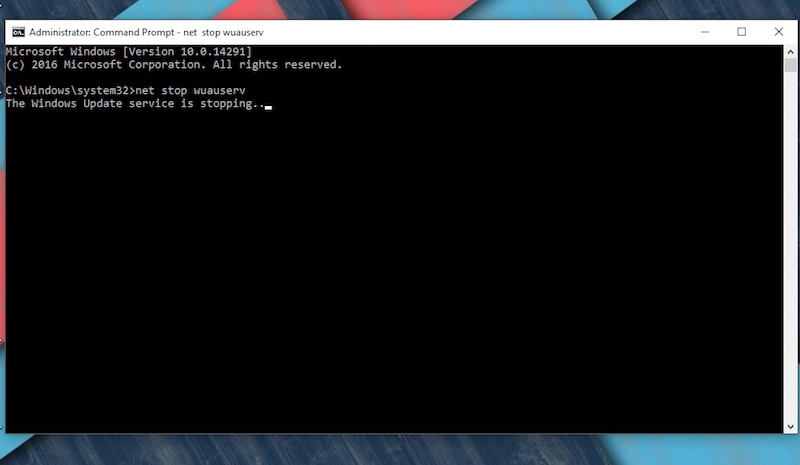
Tým sa násilne zastaví aktualizácia systému Windows. Ďalším krokom je vyčistenie súvisiacich aktualizačných súborov. Pre toto choďte na C: \ Windows \ SoftwareDistribution a vymažte všetky súbory (uistite sa, že ste ich odstránili aj z koša). Upozorňujeme, že systém vám nemusí povoliť vymazanie súborov s tým, že súbory sa používajú. V takom prípade vykonajte reštart a potom odstráňte súbory.
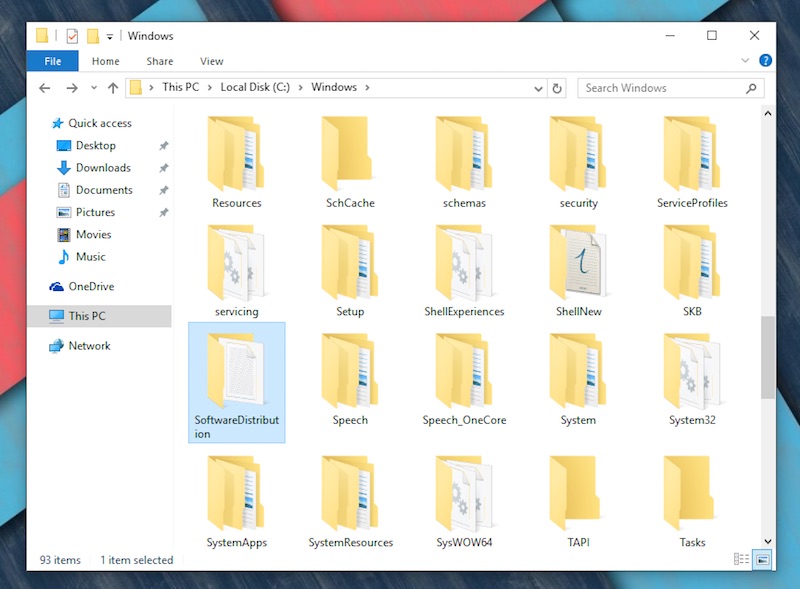
Čo bude ďalej? Znova reštartujte systém, vráťte sa na Windows Update a skúste aktualizovať systém.
Metóda 2. Použite nástroj na riešenie problémov od spoločnosti Microsoft
Prípadne môžete nechať Microsoft nájsť prekážku problému. Môžete si stiahnuť Nástroj na riešenie problémov so službou Windows Updatea nechajte nástroj zistiť, kde je problém. Ak to nefunguje, môžete vyskúšať vyššie uvedený spôsob.
Tip: Pozrite si riešenie iného bežného problému: Windows sa zasekol pri kontrole aktualizácií.
Dajte nám vedieť v sekcii komentárov nižšie, ak vám to pomohlo vyriešiť problém.






